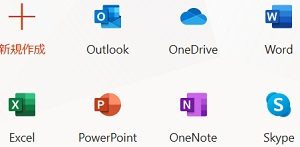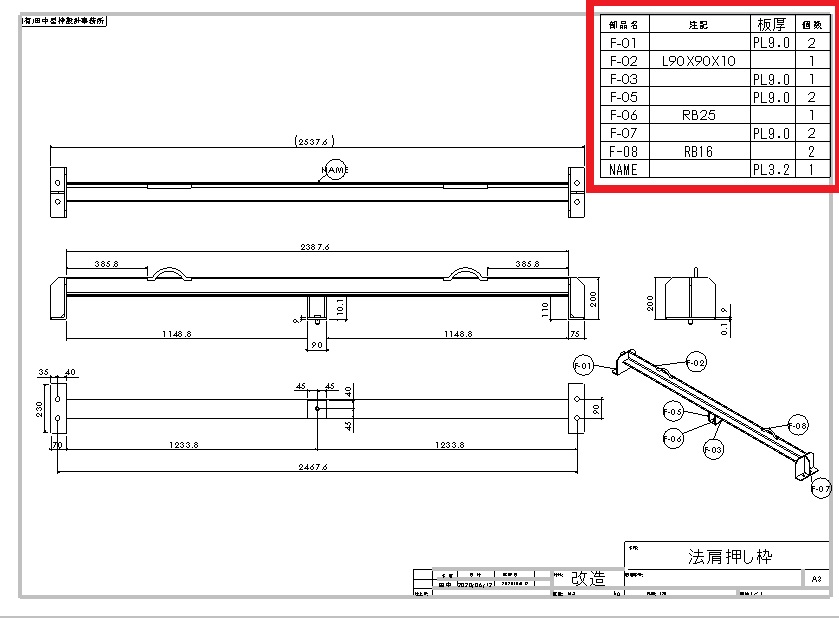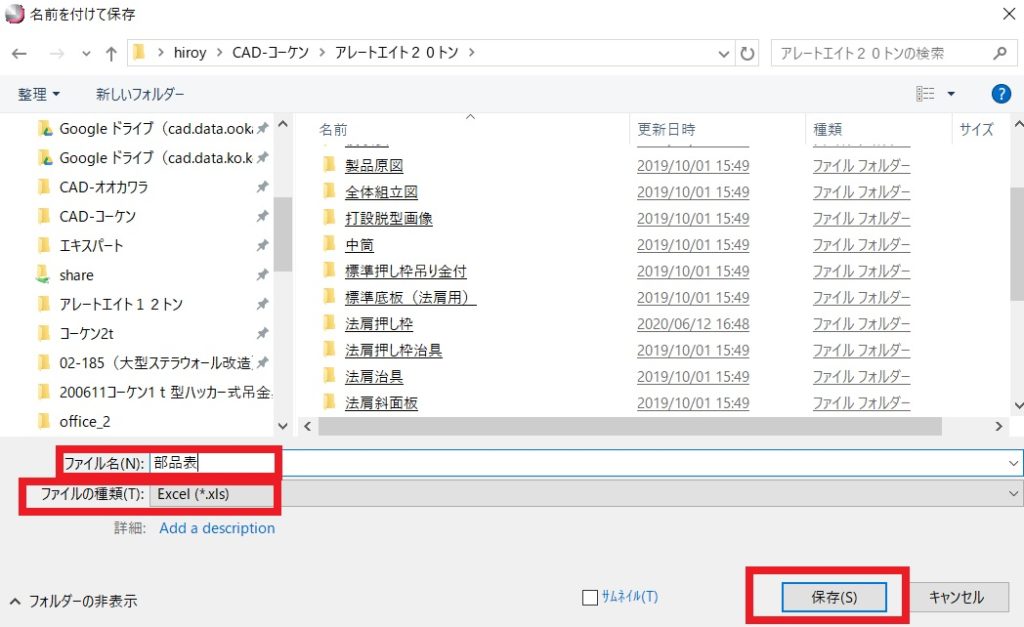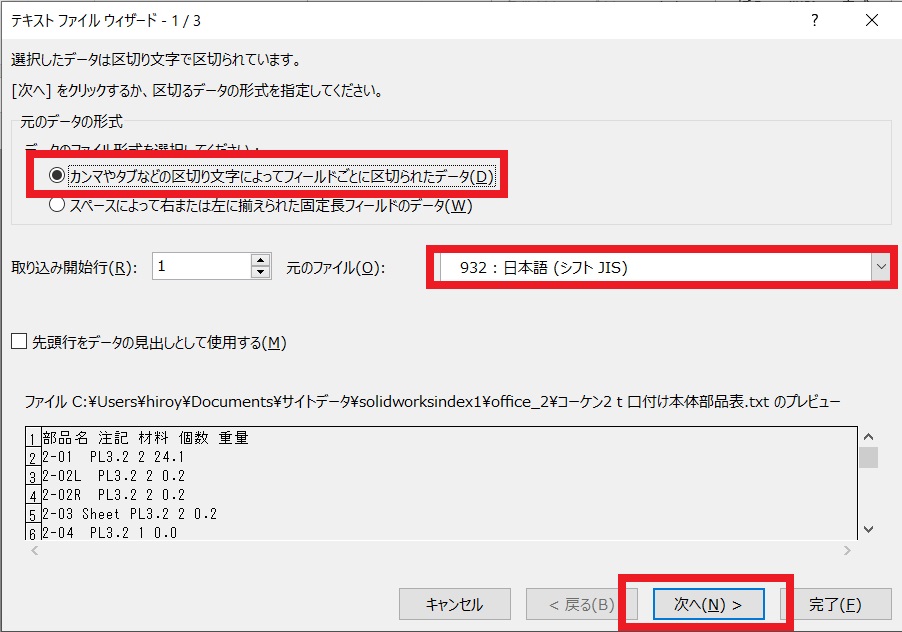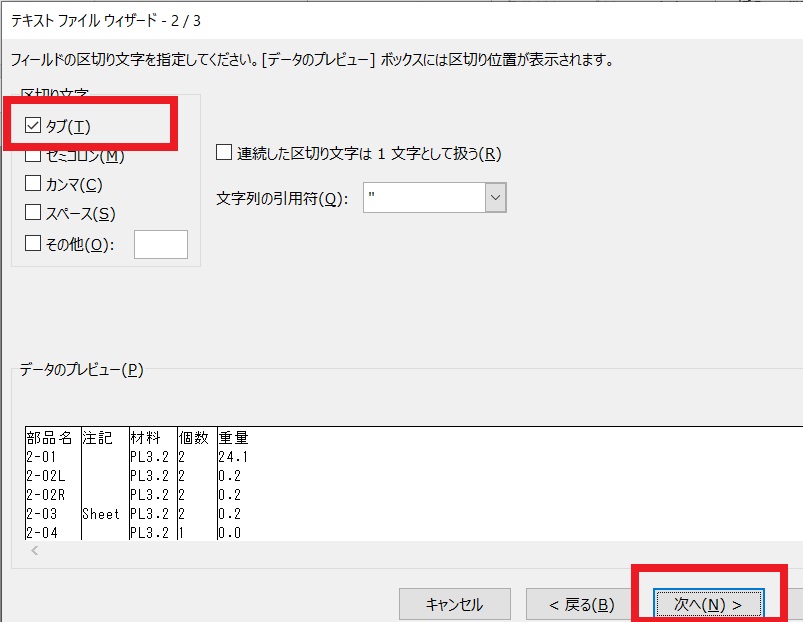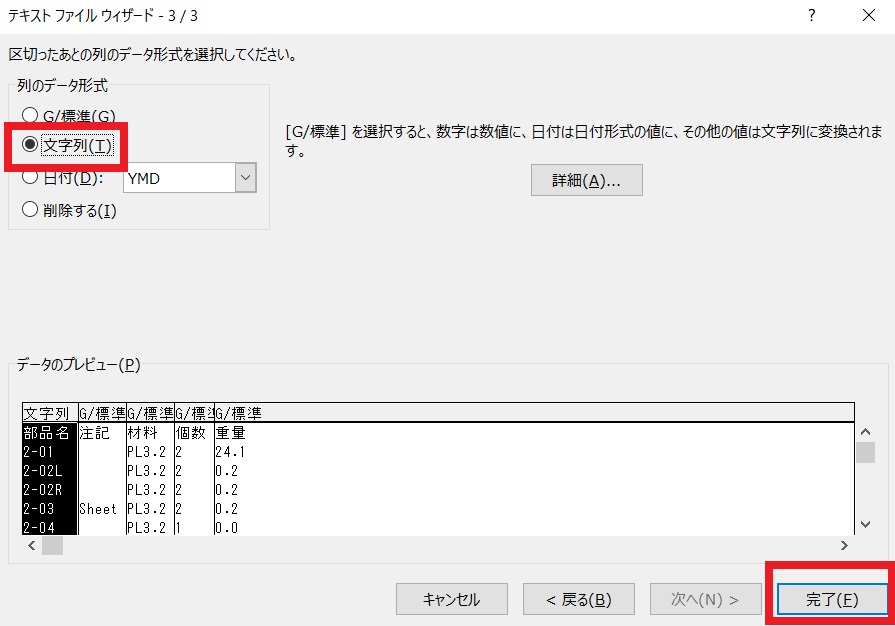部品表をエクセルにする
部品表をエクセルで出力するには部品表自体を保存する必要があります。
指定保存
図面につけた部品表をそっくりそのままエクセルで出力します
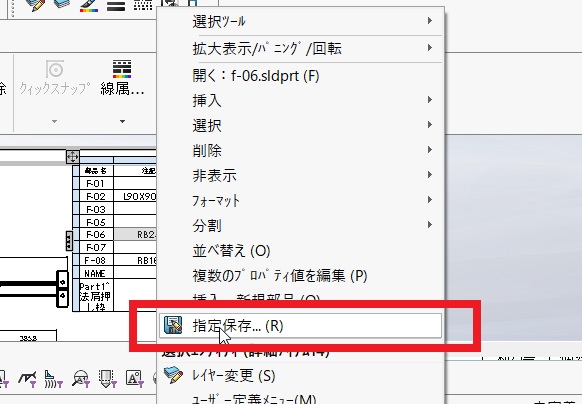
部品表の上で右クリックをすると赤枠の「指定保存」の項目が表示されるのでそれを選択します。
ファイルに名前をつけてファイルの種類を「Excel」にします
拡張子はxlsでもxlsxでも大丈夫です
最後に保存するとエクセル形式で部品表が保存されます
エクセルの部品表を開くには?
保存したエクセルの部品表を開いてみます
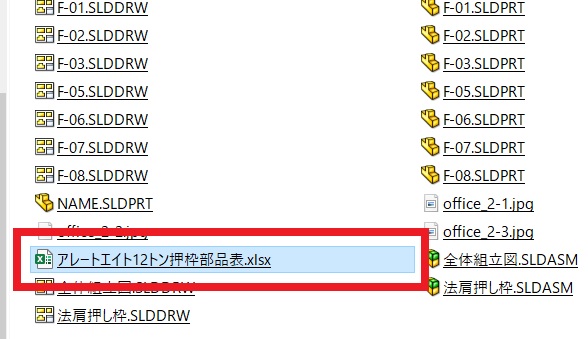
エクセルを起動してそこからひらいてもオッケー
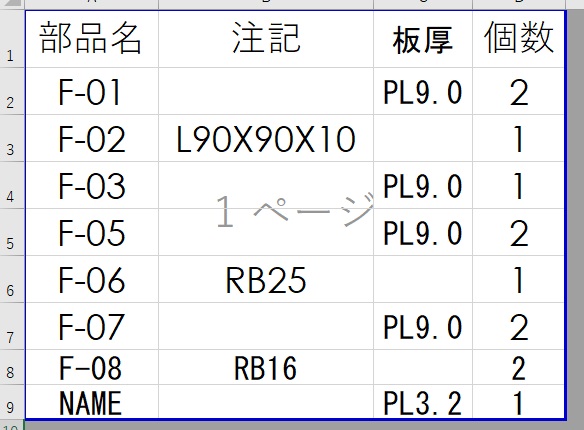
このように部品表のレイアウトと同じエクセルファイルが表示されます。
ちなみにぼくの場合は、改ページプレビューの設定になっています
部品表と同じものがエクセルで出力されてるから部品の番号や数量を間違えることが激減されます
部品番号の先頭が数字の時
こちらは部品表
部品番号の先頭文字の次がハイフンになっている
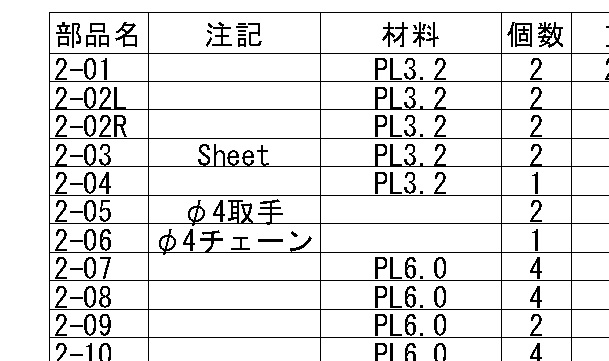
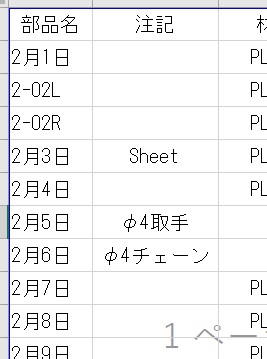
回避策
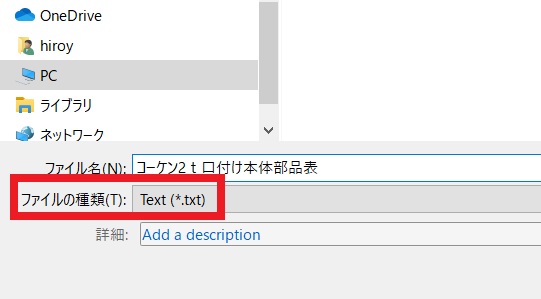
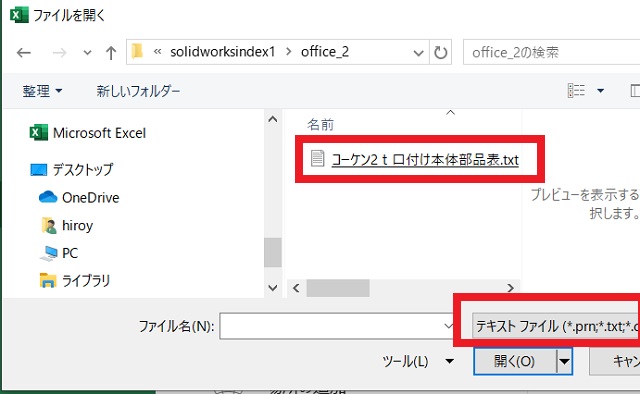
開く際にファイルの種類をテキストファイルに指定しないとお目当てのファイルは表示されません
この画面が表示されたら
「カンマやタブなどの区切り文字によってフィールドごとに区切られたデータ」にチェック
「932:日本語」
「次へ」で次の画面に移動します
このページは「タブ」のところにチェックを入れます。
カンマじゃないから気をつけてね
「次へ」で最後のページに進みます
ここの部分は必ず「文字列」にチェックを入れてください
チェックしたら「完了」します
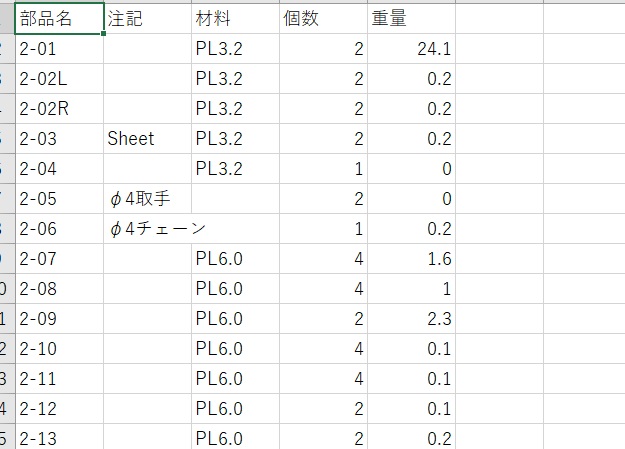
部品表がエクセル形式で表示されます
ただしまだこれでは利用には不十分です
エクセル形式で保存しよう!
上記の場合はまだ拡張子が「.txt」でまだテキスト形式のままです。このファイルだとエクセルの機能を保ったまま保存することはできません。そこでエクセルの形式に変換する必要があります。
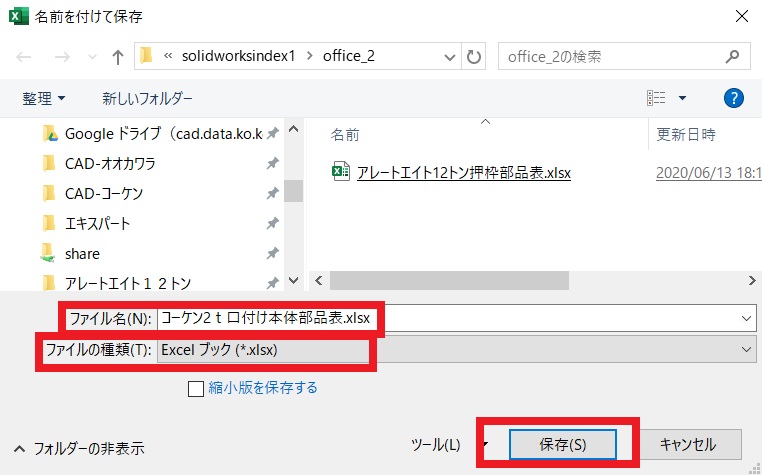
「ファイル」
「名前を付けて保存」
「ファイルの種類」で拡張子が「.xls」または「.xlsx」を選択してください
最後に保存すればテキストファイルからエクセル形式のファイルに変換されます
以上で先頭文字が数字でハイフンがある部品番号の部品表をエクセル形式のファイルにすることができました。このケースは非常に多いので注意してください。
今回は部品表をエクセルに出力する方法の学習でした。
部品表をエクセルに出力すると部品の数、総数、共通部品の整理など素早くしかも正確に編集することができて非常に便利です。
オフィスがない場合は、必ず購入して是非この方法を取り入れてください。
このページはこれで終了です
お疲れ様でした。